第8回.セルに文字を入れるとは(RangeオブジェクトのValueプロパティ)
前回実行したマクロを、もう少し詳しく見てみましょう。
どうやってVBAを読んだらよいのか。
前回書いたVBAコード
Sub 練習1()
Range("A1") = "おはよう!"
End
Sub
これを少しだけ詳しく解説します。
セル番地ついて
セルに文字を入れる場合は、
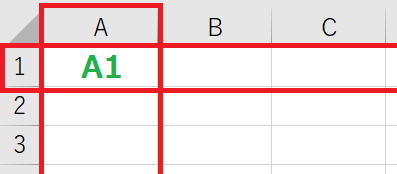
= 記号について
「=」の右側の文字・数値を左側に入れると言う事です。
Range("A1") ← "おはよう!"
Range("B2") = "こんにちは"
これなら、B2セルに、「こんにちは」と入ります。
「入ります」と書きましたが、セルにその文字が表示されると言う事です。
値はValue
表示する文字、文字の大きさ、文字の色、背景色、罫線等々
セルの何を、どのようにしたいのか・・・
ここでは、セルの値として文字を入れています。
↑ ↑ ↑
セル の 値 に 文字を入れる。
ただし、.Valueは書かなくても良いので先のVBAのように.Valueは省略しても構いません。
VBAを書き慣れてきたら、適宜.Valueを書くようにしてください。
この.Valueの省略についてしっかり理解出来たら、初心者卒業と言っても良いでしょう。
オブジェクトとは、プロパティとは
(これについては、今後徐々に説明します。)
そして、Valueはプロパティと言います。
↓ ↓ ↓
Range("セル番地").Value = "文字"
↑ ↑ ↑
セル の 値 に 文字を入れる。
そして、「=」で、値を入れます。
ワークシートもブックもオブジェクトです。
Rangeオブジェクトには多くのプロパティがあります。
(今後徐々にでてきます。)
※Value以外のプロパティは省略できません。
入っているビールの量がValueです。
中のビールだって、ドライにラガーといろいろ種類があります。
缶の表面にはいろいろと印刷されています。
これらが、プロパティです。
エクセルの言葉を理解しましょう
分かりづらい日本語も多々ありますし専門用語も使われています。
これらの用語について深く知らなくても問題ありませんが、概ねどんなことを言っているのかくらいは理解する必要があります。
VBA再入門の第12回.エクセルの言葉を理解する(オブジェクト、プロパティ、メソッド)
セルに文字を入れるとは
まずは、そのような言い方をするのだとだけ覚えて下さい。
これらについての詳細な解説は、今後少しずつ説明を深めていきます。
同じテーマ「マクロVBA入門」の記事
第5回.VBEのオプション設定(Option Explicit)
第9回.Rangeでのセルの指定方法
新着記事NEW ・・・新着記事一覧を見る
正規表現関数(REGEXTEST,REGEXREPLACE,REGEXEXTRACT)|エクセル入門(2024-07-02)
エクセルが起動しない、Excelが立ち上がらない|エクセル雑感(2024-04-11)
ブール型(Boolean)のis変数・フラグについて|VBA技術解説(2024-04-05)
テキストの内容によって図形を削除する|VBA技術解説(2024-04-02)
ExcelマクロVBA入門目次|エクセルの神髄(2024-03-20)
VBA10大躓きポイント(初心者が躓きやすいポイント)|VBA技術解説(2024-03-05)
テンキーのスクリーンキーボード作成|ユーザーフォーム入門(2024-02-26)
無効な前方参照か、コンパイルされていない種類への参照です。|エクセル雑感(2024-02-17)
初級脱出10問パック|VBA練習問題(2024-01-24)
累計を求める数式あれこれ|エクセル関数応用(2024-01-22)
アクセスランキング ・・・ ランキング一覧を見る
1.最終行の取得(End,Rows.Count)|VBA入門
2.セルのコピー&値の貼り付け(PasteSpecial)|VBA入門
3.変数宣言のDimとデータ型|VBA入門
4.繰り返し処理(For Next)|VBA入門
5.RangeとCellsの使い方|VBA入門
6.ブックを閉じる・保存(Close,Save,SaveAs)|VBA入門
7.メッセージボックス(MsgBox関数)|VBA入門
8.セルのクリア(Clear,ClearContents)|VBA入門
9.並べ替え(Sort)|VBA入門
10.ブック・シートの選択(Select,Activate)|VBA入門
このサイトがお役に立ちましたら「シェア」「Bookmark」をお願いいたします。
記述には細心の注意をしたつもりですが、
間違いやご指摘がありましたら、「お問い合わせ」からお知らせいただけると幸いです。
掲載のVBAコードは動作を保証するものではなく、あくまでVBA学習のサンプルとして掲載しています。
掲載のVBAコードは自己責任でご使用ください。万一データ破損等の損害が発生しても責任は負いません。
